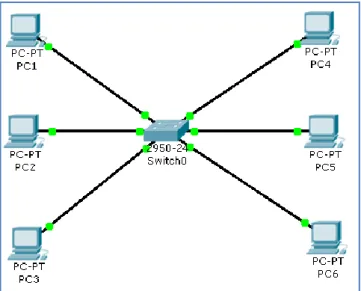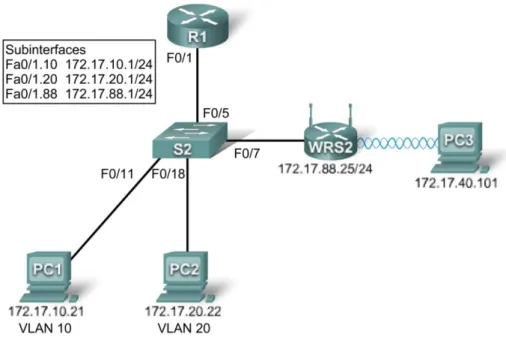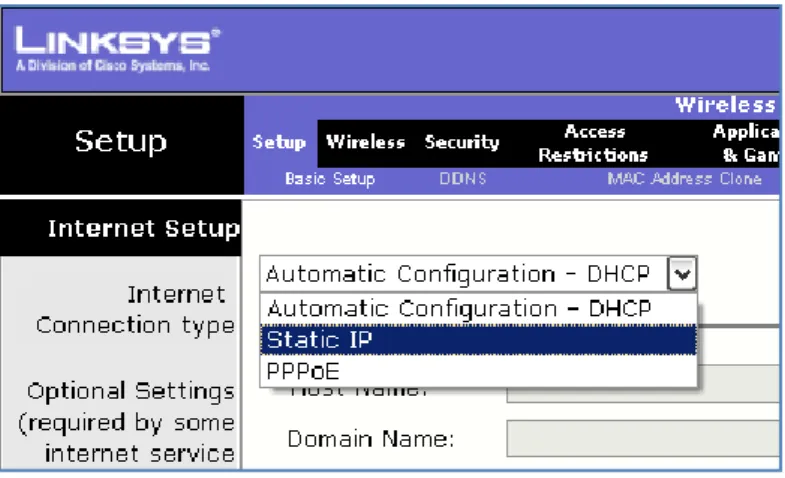Praktikum 6 Keamanan Jaringan
Pengenalan Cisco IOS, VLAN, dan WLAN
A. Tujuan
1. Dapat mempraktekkan Perintah dasar Cisco IOS
2. Membuat VLAN menggunakan 1 Switch
3. Konfigurasi akses Wireless LAN
B. Dasar Teori
Untuk dapat melakukan konfigurasi perangkat jaringan maka kita harus
memahami perintah-perintah yang dikenal oleh perangkat tersebut. Seperti komputer,
perangkat switch atau router juga mempunyai komponen-komponen CPU, ROM,
RAM, NVRAM, FLASH, dan antarmuka (interface).
Cisco IOS (Internetwork Operating System) adalah nama sistem operasi yang
digunakan pada perangkat router dan switch buatan Cisco. IOS merupakan sistem
operasi multitasking yang menyediakan fungsi-fungsi routing, switching,
internetworking, dan telekomunikasi. Cisco IOS menyediakan command line interface
(CLI) dan sekumpulan perintah standar.
Pada praktikum ini selain memperkenalkan perintah dasar Cisco IOS, kita juga
akan melakukan konfigurasi VLAN untuk satu switch, dan konfigurasi WLAN
menggunakan pengamanan WEP.
C. Langkah-langkah praktikum
Praktikum dikerjakan dengan tiap kelompok terdiri dari 3 orang.
I. Pengenalan perintah CISCO IOS
1.1. Menampilkan jam dan tanggal
Switch>show clock
1.2. Menampilkan versi IOS
Switch>show version
1.3. Menampilkan perintah sebelumnya
Switch>show history
1.4. Menampilkan manual help
Switch>?
Bila ingin lebih spesifik, misal untuk perintah show :
Switch>show ?
1.5. Menampilkan informasi interface
Switch>show interface
Switch>shoenw interface FastEthernet 0/1 Switch>show interfaces Fa0/1
Switch>sh int F0/1
1.6. Menampilkan informasi terminal
1.7. Memasuki privileged EXEC mode
Switch>enable Switch# Switch#disable Switch>
1.8. Menampilkan Running configuration (disimpan di RAM)
Switch#show running-config
1.9. Menampilkan Startup Configuration (disimpan di NVRAM)
Switch#show startup-config
1.10. Menentukan jam dan tanggal
Switch#clock set 17:14:00 8 september 2010 Switch#show clock
*17:14:2.844 UTC Rabu Sep 8 2010
1.11. Memberi password untuk mode privileged
Switch#configure terminal
Enter configuration commands, one per line. End with CNTL/Z. Switch(config)#enable password rahasia1234
Switch(config)#^Z Switch#
%SYS-5-CONFIG_I: Configured from console by console Switch#disable
Switch>enable Password:
1.12. Menentukan password console
Switch#configure terminal Switch(config)#line console 0 Switch(config-line)#password console1234 Switch(config-line)#login Switch(config-line)#^Z Switch#disable Switch#exit
Press RETURN to get started!
Coba tekan [enter] semestinya akan meminta password
1.13. Menentukan hostname Switch(config)#hostname Switch-IF Switch-IF(config)#^Z Switch-IF# 1.14. Me-reboot switch Switch-IF #reload
Proceed with reload? [confirm]
II. Sistem dan Konfigurasi
2.1. Menyimpan hasil konfigurasi
Switch#copy running-config startup-config Destination filename [startup-config]?
Building configuration... [OK]
Atau
Switch#wr
2.2. Percobaan menyimpan hasil konfigurasi
- Tanpa menyimpan ke startup config 1. Ubah hostname menjadi switch1 2. Restart switch
3. Bagaimana dampaknya pada hostname? - Dengan menyimpan hasil konfigurasi ke startup config
1. Ubah hostname menjadi switch1 2. Simpan ke startup-config 3. Restart switch
4. Bagaimana dampaknya terhadap hostname?
2.3. Menghapus startup configuration
Switch#erase startup-config
Erasing the nvram filesystem will remove all configuration files! Continue? [confirm] [OK]
Erase of nvram: complete
III. Membuat VLAN dengan 1 Switch
Gambar 1. Topologi Untuk Skenario Praktikum Tabel 2. Daftar Alamat IP untuk Skenario Praktikum
Komputer Hostname IP Address Netmask
1 PC1 192.168.0.1 255.255.255.0 2 PC2 192.168.0.2 255.255.255.0 3 PC3 192.168.0.3 255.255.255.0 4 PC4 192.168.0.4 255.255.255.0 5 PC5 192.168.0.5 255.255.255.0 6 PC6 192.168.0.6 255.255.255.0
Setelah konfigurasi awal komputer selesai, pastikan semua komputer dapat berkomunikasi (ujilah dengan melakukan ping ke setiap komputer PC1 – PC6). Bila telah berhasil lanjutkan langkah praktikum berikutnya.
Berikut ini adalah tabel konfigurasi VLAN yang diinginkan: Tabel 1. Daftar VLAN untuk Skenario Praktikum
VLAN Nama Port
1 Accounting Fa0/1, Fa0/2
2 HRD Fa0/3, Fa0/4
3 Operational Fa0/5, Fa0/6
Kerjakan langkah-langkah berikut ini melalui console Switch untuk menerapkan skenario berdasarkan tabel diatas.
Switch>enable
Switch#show vlan brief
VLAN Name Status Ports ---- --- --- ---
1 default active Fa0/1, Fa0/2, Fa0/3, Fa0/4 Fa0/5, Fa0/6, Fa0/7, Fa0/8 Fa0/9, Fa0/10, Fa0/11, Fa0/12 Fa0/13, Fa0/14, Fa0/15, Fa0/16 Fa0/17, Fa0/18, Fa0/19, Fa0/20 Fa0/21, Fa0/22, Fa0/23, Fa0/24 1002 fddi-default active 1003 token-ring-default active 1004 fddinet-default active 1005 trnet-default active Switch#conf t Switch(config)#vlan 2 Switch(config-vlan)#name Accounting Switch(config-vlan)#vlan 3 Switch(config-vlan)#name HRD Switch(config-vlan)#vlan 4 Switch(config-vlan)#name Operational Switch(config-vlan)#int fa0/1 Switch(config-if)#switchport mode
Switch(config-if)#switchport mode access Switch(config-if)#switchport access vlan 2 Switch(config-if)#int fa0/2
Switch(config-if)#switchport mode access Switch(config-if)#switchport access vlan 2 Switch(config-if)#int fa0/3
Switch(config-if)#switchport mode access Switch(config-if)#switchport access vlan 3 Switch(config-if)#int fa0/4
Switch(config-if)#switchport mode access Switch(config-if)#switchport access vlan 3 Switch(config-if)#int fa0/5
Switch(config-if)#switchport mode access Switch(config-if)#switchport access vlan 4 Switch(config-if)#int fa0/6
Switch(config-if)#switchport mode access Switch(config-if)#switchport access vlan 4 Switch(config-if)#end
Switch#show vlan brief
VLAN Name Status Ports ---- --- --- ---
1 default active Fa0/7, Fa0/8, Fa0/9, Fa0/10 Fa0/11, Fa0/12, Fa0/13, Fa0/14 Fa0/15, Fa0/16, Fa0/17, Fa0/18 Fa0/19, Fa0/20, Fa0/21, Fa0/22 Fa0/23, Fa0/24
2 Accounting active Fa0/1, Fa0/2 3 HRD active Fa0/3, Fa0/4 4 Operational active Fa0/5, Fa0/6 1002 fddi-default active
1003 token-ring-default active 1004 fddinet-default active 1005 trnet-default active
Ujilah komunikasi antar komputer (PC0, PC1, PC2, PC3, PC4, PC5) setelah menerapkan VLAN.
NB.
Bila dibutuhkan perintah untuk menghapus VLAN, contoh : Switch(config)#no vlan 5
IV. Konfigurasi Akses Wireless LAN
Gambar 2. Topologi Untuk Praktikum Wireless LAN
Untuk memahami konfigurasi VLAN pada topologi yang disajikan gambar 2:
Melalui console switch ketikkan: S1>sh vlan b
Perhatikan tabel yang ditampilkan, bandingkan dengan topologi gambar 2.
1. Menambahkah wireless router ke dalam jaringan
Step 1. Add a Linksys WRT300N to the network.
Tambahkan perangkat Linksys-WRT300N dari Wireless Devices. Tambahkan antara PC3 dengan Switch seperti yang tampak pada gambar 2.
Step 2. Configure the display name.
Pada menu GUI router Linksys, pilih config, Display Name, isikan dengan WRS2.
Step 3. Connect the Internet interface to S1.
Gunakan kabel straight, hubungkan Interface Internet Router Linksys ke interface switch Fa0/7
Step 4. Check results.
Nilai prosentase completion seharusnya tertera 19%. Jika tidak, klik Check Result untuk melihat komponen-komponen yang belum dikerjakan.
2. Melakukan konfigurasi tab menu Setup pada Linksys
Step 1. Set the Internet connection type to static IP.
Klik router Linksys, kemudian pilih tab GUI
Gambar 3. Konfigurasi IP Statis
Step 2. Configure the VLAN 88 IP address, subnet mask, and default gateway for WRS2.
Atur alamat IP = 172.17.88.25 Subnetmask = 255.255.255.0 Default gateway = 172.17.88.1
Step 3. Configure the router IP parameters.
Pada Network Setup, aturlah : Alamat IP = 172.17.40.1 Subnet mask = 255.255.255.0 Pastikan server DHCP enabled.
Gambar 4. Konfigurasi IP
Step 4. Save settings.
Klik tombol Save Settings dibagian bawah layar setup.
Step 5. Check results.
Nilai prosentase completion seharusnya tertera 50%. Jika tidak, klik Check Result untuk melihat komponen-komponen yang belum dikerjakan.
3. Melakukan konfigurasi tab menu Wireless pada Linksys
Step 1. Set the network name (SSID).
Klik tab Wireless
Pada Network Name (SSID), gantilah namanya dari Default menjadi WRS_LAN Klik Save Settings.
Step 2. Set the security mode.
Klik Wireless Security pada tab Wireless.
Gantilah Security Mode dari Disabled menjadi WEP
Gunakan nilai default enkripsi 40/64-Bit, isikan Key1 = 0123456789 Klik Save Settings.
Step 3. Check results.
Nilai prosentase completion seharusnya tertera 69%. Jika tidak, klik Check Result untuk melihat komponen-komponen yang belum dikerjakan.
4. Melakukan konfigurasi tab menu Administration pada Linksys
Step 1. Set the router password.
Klik tab Administration.
Pada menu Router Access, gantilah password menjadi cisco123.
Step 2. Enable remote management.
Pada menu Remote Access, aktifkan (enabled) remote management. Klik Save Settings.
Step 3. Check results.
Nilai prosentase completion seharusnya tertera 75%. Jika tidak, klik Check Result untuk melihat komponen-komponen yang belum dikerjakan.
5. Menghubungkan perangkat wireless ke PC.
Step 1. Remove the Fast Ethernet NIC on PC3.
Klik PC3 kemudian klik tab Physical.
Klik tombol power untuk mematikannya. Lepaskan Fast Ethernet NIC.
Step 2. Install the wireless NIC on PC3.
Pada menu Modules, ambil Linksys-WMP300N lalu pasangkan pada tempat kita tadi melepas Fast Ethernet NIC.
Klik tombol power untuk menyalakan kembali.
Step 3. Configure PC3 with a WEP key.
Pada PC3, klik tab Desktop pada menu GUI
Klik PC Wireless, akan tampil layar Linksys. Saat ini PC belum terhubung ke akses point. klik tab Connect, akan tampak WRS_LAN pada daftar jaringan wireless. Pilih lalu klik Connect. Pada WEP Key 1, ketik 0123456789, lalu klik Connect.
Klik tombol More Information untuk melihat detil koneksi. Kita akan dapat melihat alamat IP PC yang diperoleh dari server DHCP.
Tutup jendela konfigurasi PC Wireless.
Step 4. Check results.
Nilai prosentase completion seharusnya tertera 100%. Jika tidak, klik Check Result untuk melihat komponen-komponen yang belum dikerjakan.
6. Pengujian koneksi.
Semua PC harus dapat terhubung satu sama lain. Klik Check Results, kemudian klik tab Connectivity
Test untuk memeriksanya. Jika persentase telah 100% namun connectivity test masih unsuccessful, coba
Evaluasi
1. Beri penjelasan manfaat penguasaan CLI, misalnya pada CISCO IOS.
2. Untuk jaringan VLAN menggunakan 1 (Satu) switch, dapatkah kita melakukan ping ke komputer yang berada dalam VLAN yang berbeda? Jelaskan.
3. Jelaskan manfaat VLAN dari segi keamanan jaringan. 4. Jelaskan fungsi SSID, apa perannya dalam jaringan wireless?